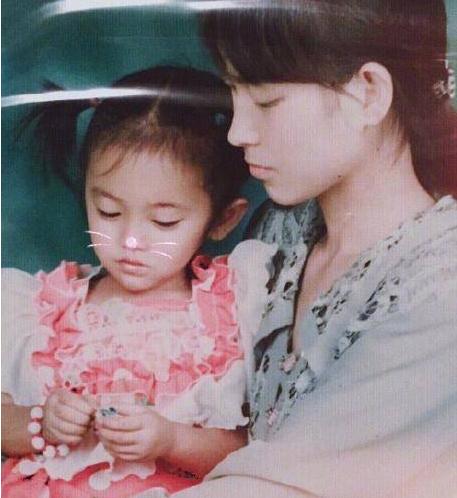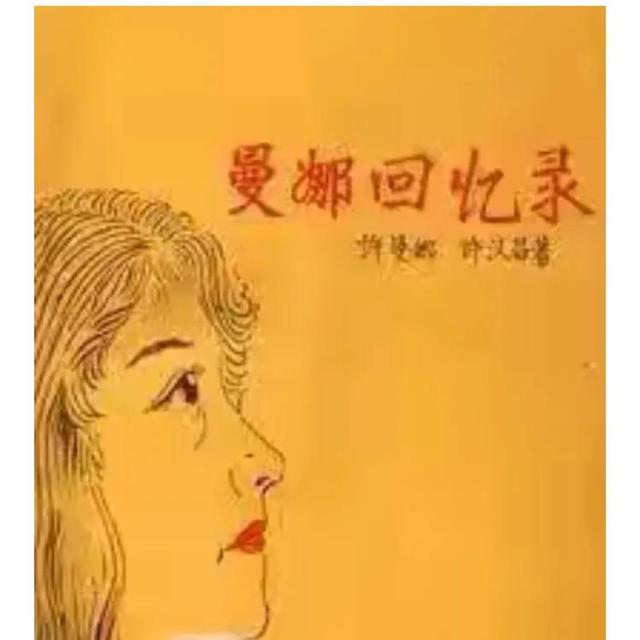平时在阅读文献的时候,往往会出现文字和图形不在一起的情况,有时候甚至会离得很远,你需要重复性的返回去看,实在是很麻烦。但是你用WPS来阅读文献,就很好了!通过使用截图和对比 的这个功能,能很好地实现图形和文字在一起,实现高效阅读!

WPS office

自己在软件管家下载即可
图文介绍1.直接使用WPS打开自己的文献

2.翻到自己需要截图的地方,点击菜单栏中的截图和对比选项

3.截取图片,点击完成

4.然后你就会在左上角发现有一张图片,点击放大

5.然后,你再将文献翻到需要阅读的部分,进行对比阅读即可

6.WPS的这个小技巧,你学会了吗?
关于Origin的教程如:
Origin做相关系数图
如何“偷走”顶刊文章漂亮的配色?
Origin导出期刊所需尺寸的图片(文字版)
关于Graphpad的教程:
多组多指标如何进行作图 ;
Graphpad如何导出期刊所需图(文字版) ;
关于Photoshop的教程:
PS如何使图片变得清晰 ;
使用PS快速更改100张图片的尺寸分辨率 ;
关于Illustrator的教程:
图片上的字不清晰怎么办?(AI和QQ的联用)
如何使用AI进行SCI组图
,